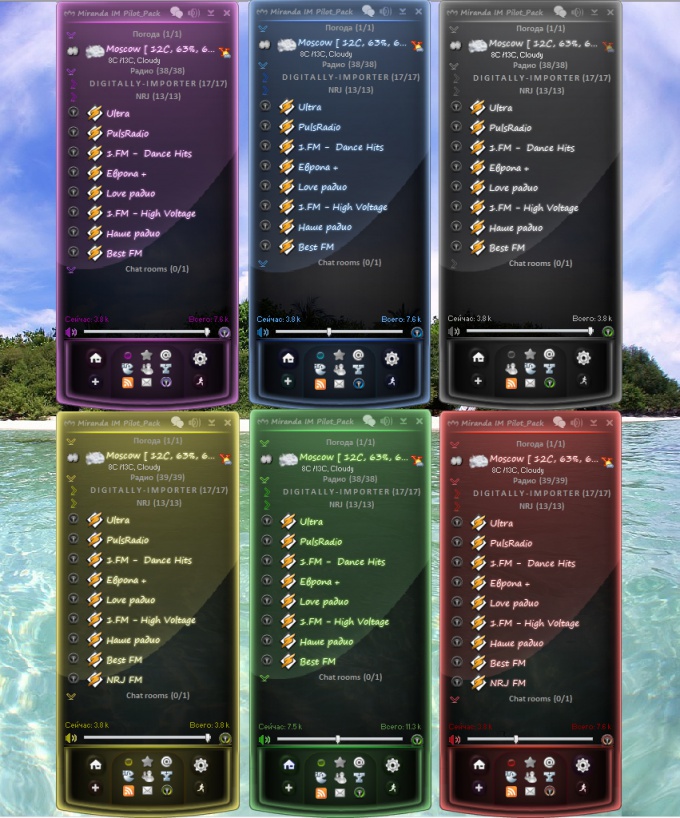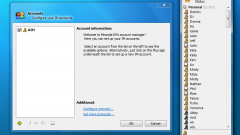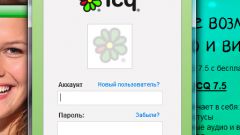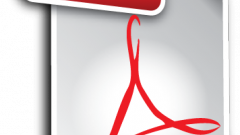Вам понадобится
- - Miranda IM
Инструкция
1
Скачайте желаемую версию Miranda с официального сайта miranda-im.org.
2
Подтвердите свое согласие с условиями лицензионного соглашения нажатием кнопки I Agree в окне Miranda Setup.
3
Примените флажок на поле Normal Installation (recommended) для установки клиента на компьютер или на поле Portable Installation для загрузки программы на съемный диск.
4
Выберите папку для установки клиента Miranda на жестком диске компьютера в новом диалоговом окне.
Пользователям Windows 7 и Windows Vista рекомендуется изменить расположение папки для корректного отображения работы программы.
Пользователям Windows 7 и Windows Vista рекомендуется изменить расположение папки для корректного отображения работы программы.
5
Подтвердите свой выбор нажатием кнопки OK и нажмите кнопку Next для перехода к следующему диалоговому окну настройки.
6
Примените флажки на полях Install Start Menu Shortcuts для установки ярлыка приложения в меню «Старт» и Install Desktop Shortcut для установки значка программы на рабочем столе.
7
Нажмите кнопку Install и дождитесь окончания процесса установки.
8
Запустите Miranda и нажмите кнопку Create в окне Select or create Miranda IM profile.
9
Нажмите на кнопку «+» в левом нижнем углу диалогового окна Accounts и введите желаемое имя пользователя в поле Enter account name в открывшемся под-окне Create new account.
10
Выберите нужный протокол в поле Choose the protocol type и нажмите кнопку OK для подтверждения своего выбора.
11
Введите свой номер ICQ и пароль в поля ICQ Number и Password открывшегося окна или выберите пункт Create a new ICQ account для создания новой учетной записи.
12
Нажмите кнопку OK для подтверждения выполнения команды.
При создании новой учетной записи пользователь будет перенаправлен на страницу регистрации официального сайта ICQ.
При создании новой учетной записи пользователь будет перенаправлен на страницу регистрации официального сайта ICQ.
13
Скачайте файл русификации, распакуйте его и переместите файл langpack_russian в папку с программой для большего удобства работы с приложением Miranda.
Полезный совет
При установке на съемный диск опция установки ярлыков на рабочий стол и в меню «Пуск» отсутствует.
Источники:
- ase4ka.su